如何在 C# 中將 Microsoft Word 轉換為 PDF
DOCX 文件是在 Microsoft Word 中創建的文件,Microsoft Word 是微軟的文字處理程序。 它使用 Office Open XML (OOXML) 標準,使其高效且與多種軟體相容。 自 Word 2007 起,它成為 Word 文件的預設格式,取代了較舊的 DOC 格式。
IronPDF允許您將DOCX文件轉換為PDF,並提供郵件合併功能,用於為個別收件人生成個性化的文件批次。 將DOCX轉換為PDF可確保通用性,保留格式,並增加一層安全性。
開始使用 IronPDF
立即在您的專案中使用IronPDF,並享受免費試用。
How to Convert DOCX to PDF in C#
- 下載將 DOCX 轉換為 PDF 的 C# 程式庫
- 準備您想要轉換的DOCX文件
- 實例化DocxToPdfRenderer類別以從DOCX文件渲染PDF
- 使用
RenderDocxAsPdf方法並提供DOCX檔案路徑 - 使用合併列印功能生成一批文件
將DOCX文件轉換為PDF示例
若要將 Microsoft Word 文件轉換為 PDF,請實例化 DocxToPdfRenderer 類別。 利用 RenderDocxAsPdf 方法並提供 DOCX 文件的檔案路徑,使用 DocxToPdfRenderer 物件。此方法返回一個 PdfDocument 物件,允許你進一步自訂 PDF。 我使用了 Microsoft Word 中的「現代時間順序履歷」範本作為範例。 您可以下載現代時間順序履歷 DOCX 範例文件。
Microsoft Word 預覽
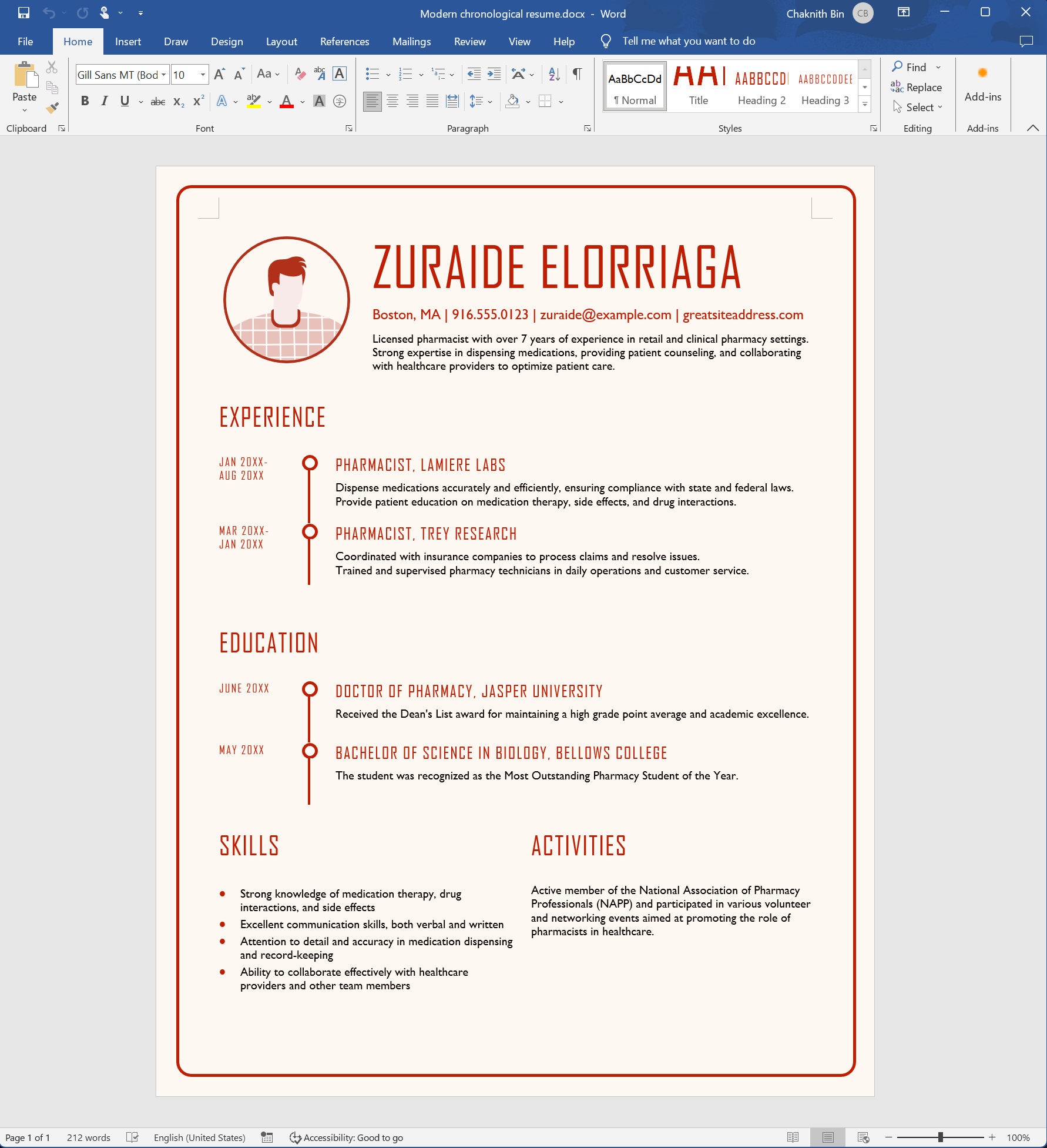
代碼範例
此外,RenderDocxAsPdf 方法還可以接受作為位元組和流的 DOCX 資料。
:path=/static-assets/pdf/content-code-examples/how-to/docx-to-pdf-from-file.csusing IronPdf;
// Instantiate Renderer
DocxToPdfRenderer renderer = new DocxToPdfRenderer();
// Render from DOCX file
PdfDocument pdf = renderer.RenderDocxAsPdf("Modern-chronological-resume.docx");
// Save the PDF
pdf.SaveAs("pdfFromDocx.pdf");Imports IronPdf
' Instantiate Renderer
Private renderer As New DocxToPdfRenderer()
' Render from DOCX file
Private pdf As PdfDocument = renderer.RenderDocxAsPdf("Modern-chronological-resume.docx")
' Save the PDF
pdf.SaveAs("pdfFromDocx.pdf")輸出 PDF
郵件合併示例
郵件合併位於 Microsoft Word 中的「郵件」標籤,允許您為每個收件人或數據條目創建一批帶有個人化信息的文件。 它通常用於生成個性化的信件、信封、標籤或電子郵件訊息,例如邀請函、通訊稿或表格信件,其中大部分內容相同,但某些細節會因每個收件人而有所不同。
模型
首先,讓我們建立一個模型來儲存將被郵件合併到相應占位符中的資訊。
:path=/static-assets/pdf/content-code-examples/how-to/docx-to-pdf-mail-merge-model.csinternal class RecipientsDataModel
{
public string Date { get; set; }
public string Location{ get; set; }
public string Recipients_Name { get; set; }
public string Contact_Us { get; set; }
}Friend Class RecipientsDataModel
Public Property [Date]() As String
Public Property Location() As String
Public Property Recipients_Name() As String
Public Property Contact_Us() As String
End Class我已經修改了微著提供的模板以符合我們的需求。 請下載派對邀請 DOTX 範例檔案。 針對我們的使用案例,讓我們將MailMergePrintAllInOnePdfDocument屬性設定為 true,這將把多個 PDF 組合成一個單一的 PdfDocument 對象。 我們將要使用的合併欄位有日期、地點、收件人姓名和聯絡我們。
Microsoft Word 預覽
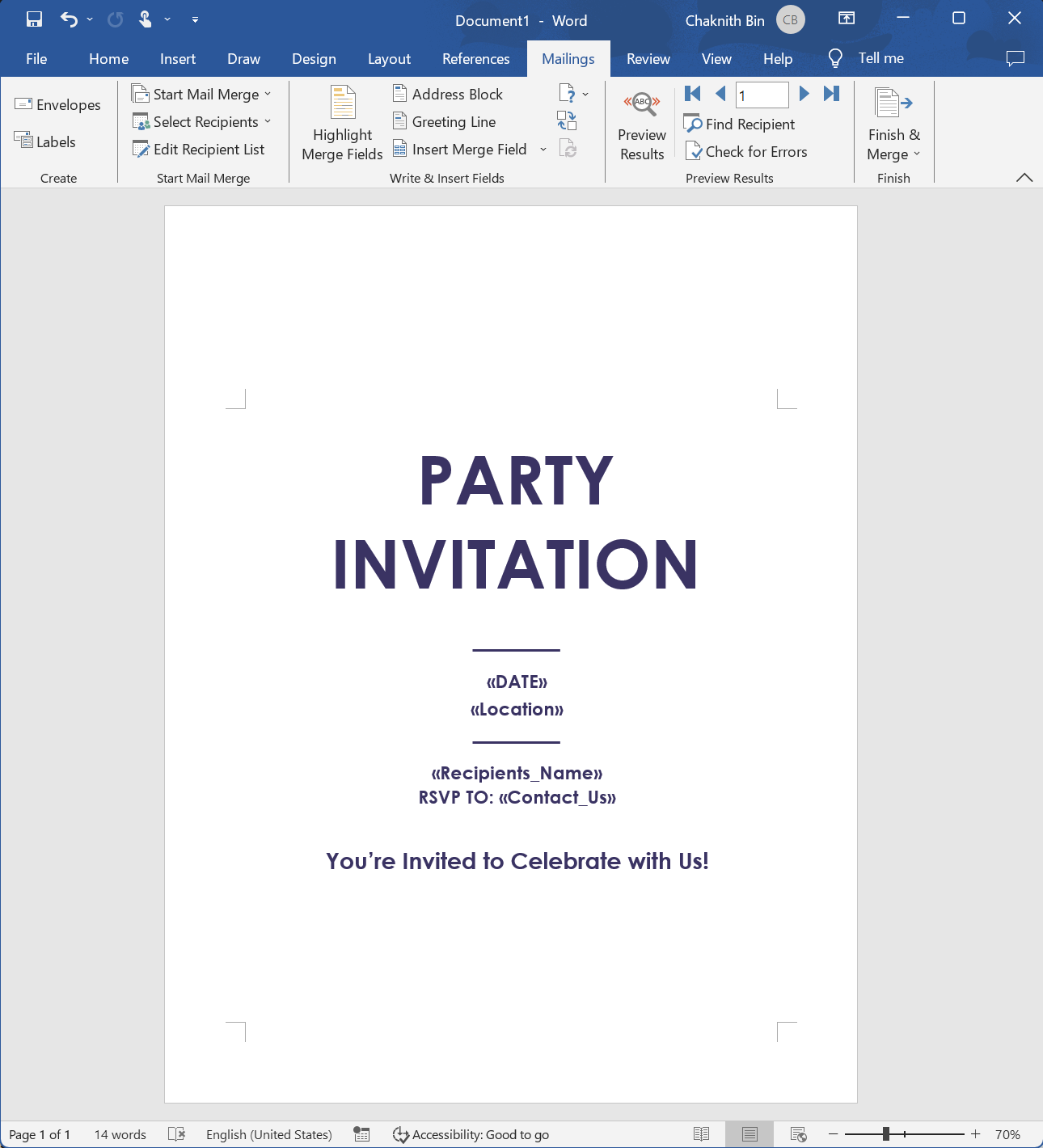
代碼範例
:path=/static-assets/pdf/content-code-examples/how-to/docx-to-pdf-mail-merge.csusing IronPdf;
using System.Collections.Generic;
using System.Linq;
var recipients = new List<RecipientsDataModel>()
{
new RecipientsDataModel()
{
Date ="Saturday, October 15th, 2023",
Location="Iron Software Cafe, Chiang Mai",
Recipients_Name="Olivia Smith",
Contact_Us = "support@ironsoftware.com"
},
new RecipientsDataModel()
{
Date ="Saturday, October 15th, 2023",
Location="Iron Software Cafe, Chiang Mai",
Recipients_Name="Ethan Davis",
Contact_Us = "support@ironsoftware.com"
},
};
DocxToPdfRenderer docxToPdfRenderer = new DocxToPdfRenderer();
// Apply render options
DocxPdfRenderOptions options = new DocxPdfRenderOptions();
// Configure the output PDF to be combined into a single PDF document
options.MailMergePrintAllInOnePdfDocument = true;
// Convert DOTX to PDF
var pdfs = docxToPdfRenderer.RenderDocxMailMergeAsPdf<RecipientsDataModel>(
recipients,
"Party-invitation.dotx",
options);
pdfs.First().SaveAs("mailMerge.pdf");Imports IronPdf
Imports System.Collections.Generic
Imports System.Linq
Private recipients = New List(Of RecipientsDataModel)() From {
New RecipientsDataModel() With {
.Date ="Saturday, October 15th, 2023",
.Location="Iron Software Cafe, Chiang Mai",
.Recipients_Name="Olivia Smith",
.Contact_Us = "support@ironsoftware.com"
},
New RecipientsDataModel() With {
.Date ="Saturday, October 15th, 2023",
.Location="Iron Software Cafe, Chiang Mai",
.Recipients_Name="Ethan Davis",
.Contact_Us = "support@ironsoftware.com"
}
}
Private docxToPdfRenderer As New DocxToPdfRenderer()
' Apply render options
Private options As New DocxPdfRenderOptions()
' Configure the output PDF to be combined into a single PDF document
options.MailMergePrintAllInOnePdfDocument = True
' Convert DOTX to PDF
Dim pdfs = docxToPdfRenderer.RenderDocxMailMergeAsPdf(Of RecipientsDataModel)(recipients, "Party-invitation.dotx", options)
pdfs.First().SaveAs("mailMerge.pdf")輸出 PDF
一旦PDF文件創建後,您可以進行額外的修改。 這些包括將其匯出為PDF/A或PDF/UA,以及添加數字證書。 您還可以透過合併或拆分PDF檔來操作個別頁面,並旋轉它們;您還有選擇可應用註釋和書籤。





















